Официальный сайт: www.extensis.com
Размер: 135443КБ (версия 8.5.1.0 для Windows)
Операционная система: Windows (2000 SP4, XP SP2 или Vista), Mac OS X (10.4.9 – 10.5.1)
Назначение: систематизация фотографий, видео и офисных документов
Язык интерфейса: английский
Цена: $199.95, пробный период 30 дней
Большинство программных продуктов довольно легко укладываются в устоявшуюся систему категорий. За открытие web-страниц отвечает браузер, за обмен электронными письмами – почтовый клиент, а музыку принято слушать с помощью проигрывателя. Однако иногда функциональность приложения выходит за рамки принятой классификации, и тогда бывает сложно сразу придумать, к какому же типу отнести программу.
Сначала появились простые приложения для просмотра картинок. С развитием цифрового фото, программы научились систематизировать коллекции снимков. Portfolio представляет собой логическое развитие менеджера изображений. С помощью данной программы можно не просто осуществлять систематизацию фотографий, но также включать в коллекции видео, офисные документы. Кроме того, имеется возможность совместной работы с базами данных. Систематизировать фотографии можно, работая в коллективе.
Интерфейс Portfolio выполнен в стиле менеджеров изображений. В левой боковой панели находится список галерей и отслеживаемых папок. Основная часть рабочего окна содержит область просмотра содержимого базы данных. Вы можете работать сразу с несколькими документами в одном окне, переключаясь между ними с помощью вкладок. Например, вы можете сразу открыть какую-нибудь галерею в режиме миниатюр, а в другой вкладке последовательно просматривать снимки.
Во время старта программы вам предлагается либо создать новую базу данных, либо открыть уже существующий файл. Если сразу запустить файл с базой, то автоматически загрузится Portfolio с текущим документом. Иными словами, можно запускать определенные галереи с помощью ярлыков, ведущих не на исполняемый модуль, а на документы. В офисных программах это не очень принято, так как документов может быть великое множество, а в случае с систематизации изображений, подобных файлов может и вовсе оказаться один или два. Как следствие, удобно запускать именно ярлыки с документами.
При создании нового каталога с фотографиями вас сначала просят выбрать файлы на жестком диске. Далее следует ввести первичное описание снимков.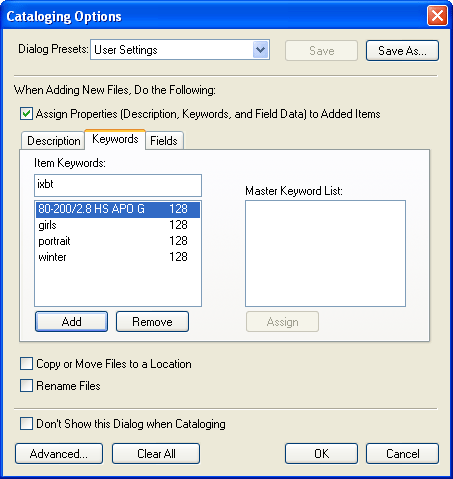
Сначала предлагается создать описание импортируемых фотографий. Оно представляет собой простой текст. Следом вводятся ключевые слова. Они помогают при поиске документов, при фильтрации списков. В правой части диалогового окна находится список Master Keyword List. Это напрямую связано с сетевыми возможностями приложения. Если говорить кратко, то администратор создает на сервере список ключевых слов, а вы, подключаясь к удаленной машине, можете использовать ее ключевые слова. В дальнейшем ваши фотографии будет легче находить другим пользователям.
Дополнительные опции позволяют указывать размер создаваемых миниатюр. В списке присутствует всего лишь два варианта – 256x256 и 112x112 точек. По умолчанию используются более крупные эскизы. Здесь следует вспомнить, что программа предназначается не только для систематизации фотографий, но также умеет работать с видео. Вы можете указывать, как создавать миниатюры для подобных файлов. Предлагается несколько вариантов – загружать сторонний файл, использовать первый кадр, указывать номер кадра, а также извлекать кадр на определенной секунде.
Далее вы можете указать правила автоматического создания тегов. Имеется возможность извлечения имени файла, папки, пути с учетом логического диска.
Особенностью систематизации фотографий с помощью Portfolio является возможность извлечения большого количества метаданных. Программа работает не с EXIF и другими подобными примерами, а с базой данных, куда надо во время импорта занести всю необходимую информацию. Это позволит в будущем осуществлять более гибкую сортировку и поиск фотографий.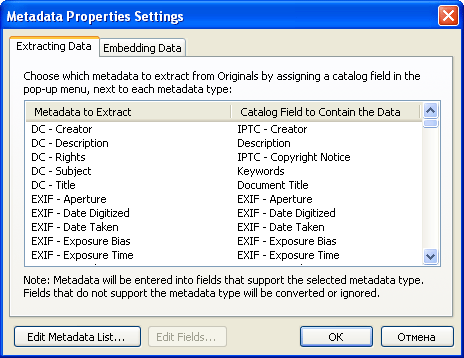
Таблица метаданных содержит два столбца. Слева показываются исходные поля, присутствующие в импортируемых документах. Справа отображаются поля каталога, которые будут содержать соответствующие метаданные.
Далее вы выбираете типы файлов, которые будут участвовать в импорте. В их число входит большое количество популярных графических форматов. Программа также поддерживает RAW современных фотокамер. Вы не можете производить коррекцию цифровых негативов, но добавить их в базу и систематизировать вполне возможно. Для них также создаются миниатюры, их можно открывать и просматривать наравне с другими документами.
Помимо изображений и видео, в каталог можно включать некоторые типы офисных документов. В первую очередь, стоит отметить поддержку Microsoft Office.
Исходные файлы можно также копировать в базу данных. При этом имеется возможность одновременного переноса оригиналов в заданную папку. Файлы можно переименовывать. Шапка имени составляется из префикса, середины и суффикса. В них может участвовать оригинальное имя, произвольный текст, а также порядковый номер.
После завершения всех приготовлений происходит добавление новых фотографий и других типов документов в базу. Список миниатюр можно просматривать в главном окне приложения. В правой части статусной строки области просмотра находится два меню. Одно из них позволяет выбирать метод показа документов. Несмотря на то, что список весьма внушителен, по сути, там только два принципиально разных варианта. Один способ подразумевает показ миниатюр с подписями в виде имен файлов, используя многочисленные варианты цветовых схем, а другой – раскрывает некоторые подробности съемки.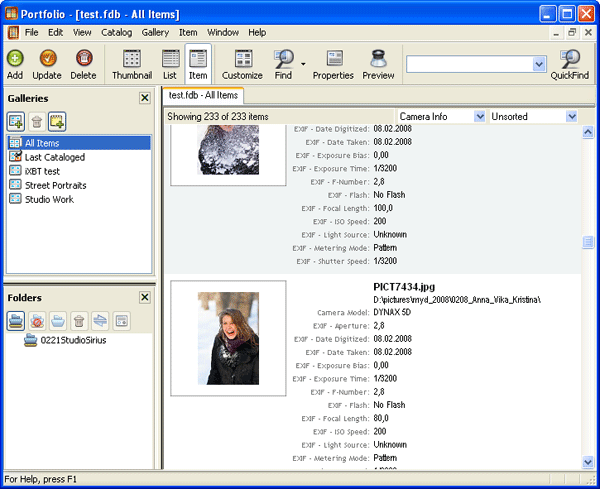
Режим Camera Info позволяет просматривать некоторые поля EXIF. Здесь сосредоточена основная информация о настройках фотокамеры в момент съемки. Стоит заметить, что это не является непосредственным показом EXIF, так как при импорте все данные переносятся в базу. По этой причине, вы можете свободно редактировать любые поля.
Второе меню открывает возможности для огромного числа вариантов сортировки фотографий. Вы можете использовать любое поле базы данных, в том числе и EXIF. Например, можно отсортировать снимки по фокусному расстоянию и видеть, как меняются свойства какого-либо объектива, или сделать то же самое с отверстием диафрагмы.
Панель инструментов приложения по умолчанию содержит немного кнопок. С помощью ее контекстного меню можно добавлять и удалять элементы. Список имеющихся в наличии, но скрытых кнопок довольно велик. При желании, их все можно перенести на панель инструментов. Тем более, на мониторе с разрешением 1680 точек по горизонтали, набор кнопок по умолчанию занимает менее половины выделенной строки.
Просмотр списка документов возможен в трех режимах – с помощью миниатюр, в виде таблицы с указанием основных свойств файла и с помощью режима Camera View. Каждый из режимов показа можно гибко настраивать. За это отвечает отдельное диалоговое окно Customize View. Оно содержит три вкладки – по одной на каждый режим.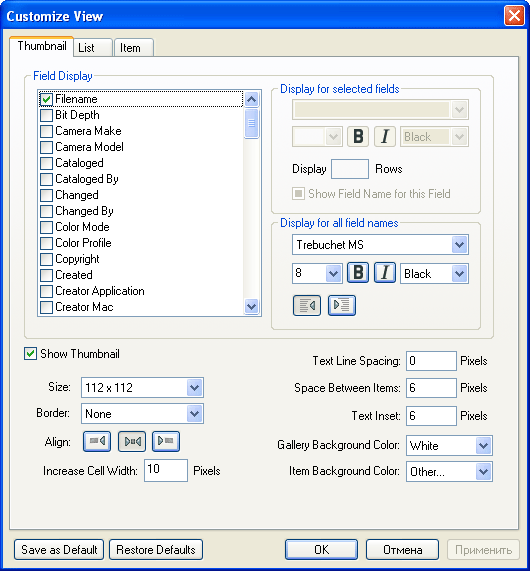
В режиме отображения миниатюр под каждый документом показывается лишь имя файла. Сами эскизы имеют размер 112x112 точек, притом, что во время создания каталога настройки по умолчанию подразумевают использование картинок 256x256. Это легко проверить – достаточно увеличить размер миниатюр. Точки не стали более заметны, но выросло разрешение эскизов. Вокруг них можно показывать рамки. Их выбор довольно велик, от простых прямоугольных бордюров до художественных рамок с текстурами. Но одной из основных, наиболее значимых настроек является возможность выбора полей базы данных, отображающихся на экране. По умолчанию используется имя файла. Но вы можете добавлять любые поля, в том числе EXIF. Для каждого поля указывается свой шрифт, стиль. Помимо значений полей, можно также отображать и их имена.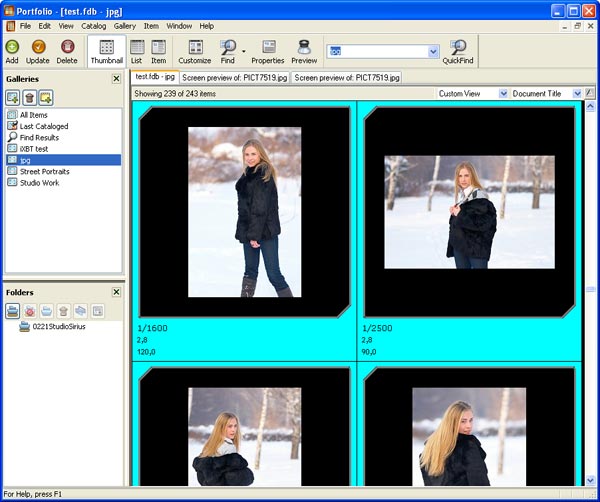
Похожие настройки производятся и для табличного режима. Отличие заключается в том, что все добавляемые поля показываются в одной и той же строке. Иными словами, вы просто расширяете таблицу вправо.
Последний режим Camera View также может подвергаться корректировке. Отображаемые поля располагаются в один столбец. По умолчанию показывается имя поля, не только его значение. Заголовки стилистически выделены серым цветом шрифта. Размер миниатюры может принимать значения 32x32, 64x64, 112x112 или 256x256 точек.
Portfolio поддерживает два варианта поиска. На панели инструментов присутствует строка ввода запроса. Она осуществляет быстрый поиск. Для того, чтобы понять, что конкретно ищется в этом случае, необходимо обратить к настройкам приложения, к вкладке Quick Find.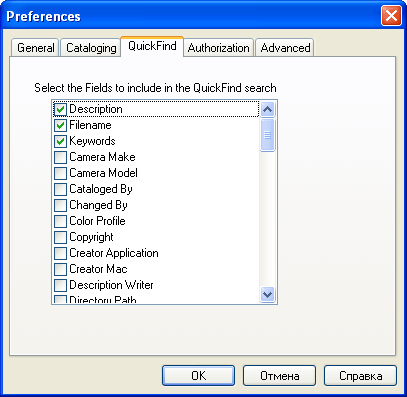
Вы указываете список полей, по которым необходимо осуществлять поиск. Его результат сразу выводится в виде галереи. В левой боковой панели появляется новый пункт Find Results. Вы можете запоминать результаты поиска как виртуальные галереи. Это напоминает использование виртуальных папок в почтовых клиентах.
Полноценный поиск вызывается с помощью кнопки Find. В этом случае вы можете выбирать поля, указывать большое число условий вхождения. Для строковых переменных допускается ввод начальной части строки, ее конца. Числовые поля указываются более, чем какое-либо значение, менее, равное чему-либо. Сами условия связываются между собой логическими переменными «и», «или». Вы можете осуществлять поиск только в текущей галерее, во всех галереях текущей базы данных, а также во всех открытых каталогах.
Помимо виртуальной галереи Find Results, вы можете создавать дополнительные экземпляры, благодаря использованию опции Smart Gallery. Она позволяет подключать ранее использованные результаты поиска. Внутри галереи можно использовать сортировку по любому полю базы данных, а также применять любой вариант отображения содержимого (стили и типы).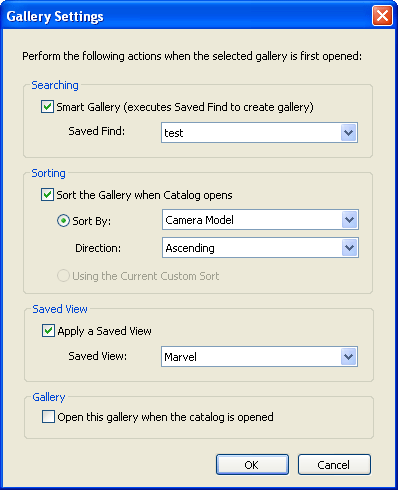
Галереям не обязательно быть «умными». Они могут создаваться вручную. Все элементы отображаются в списке Galleries. После создания галереи, достаточно перенести в нее все необходимые фотографии.
Программа поддерживает и временные галереи, которые называются Scratchpad. Они существуют до тех пор, пока запущено приложение. Как только вы закроете программу, галерея автоматически удалится. Возможности ее сохранить нет. Сами файлы, конечно, не удаляются. Иными словами, вы можете использовать некое временное хранилище для решения неотложных задач.
Помимо использования галерей, которые являются виртуальными структурами, не отражающими физическое расположение файлов на жестком диске, вы можете более тесно работать с папками. Для этого используется технология наблюдения за их содержимым.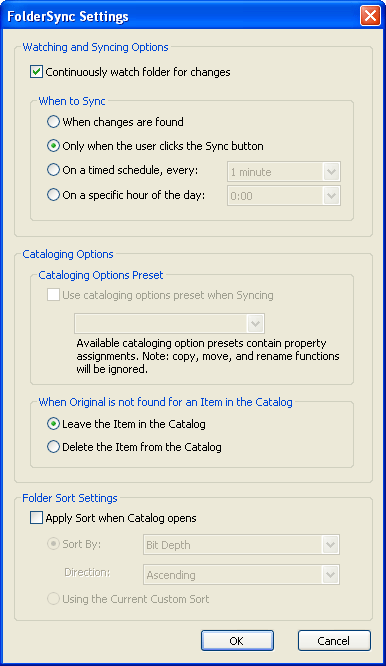
Вы указываете папку на жестком диске, фотографии из которой сразу же добавляются в базу. Но если в этой папке произойдут какие-либо изменения, то это отразится и на содержимом каталога Portfolio. Подобная процедура называется синхронизацией. Она может производиться автоматически, как только будут найдены изменения в папке, а также вручную, по запросу пользователя. Кроме того, вы можете составить расписание автоматической синхронизации с заданной периодичностью. Для этого указывается либо интервал времени, либо вводится точное время, и синхронизация будет происходить ежесуточно. Каждую папку можно превратить в умную галерею. Имеется возможность создания вложенных папок.
На этом возможности систематизации фотографий заканчиваются. В следующей части статьи будет рассказано о просмотре снимков, о возможностях экспорта документов.


